- 运行环境:PC-windows操作系统
- 软件语言:简体中文|授权方式:正式版
- 软件类型:国产软件 - 应用软件 - 办公软件
- 软件大小:1.07 MB
- 下载星级:
- 软件官网:暂无
- 更新时间:2016/2/24 15:59:33
本站提供正式版的 天河PCCAD(CAD图像处理插件) 软件免费下载。
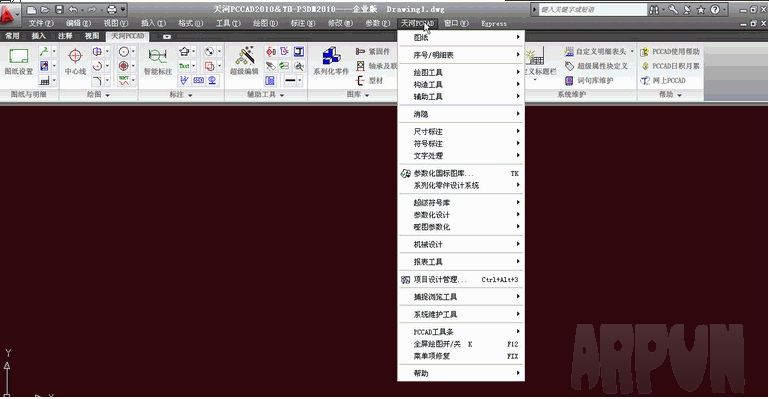
【软件截图】
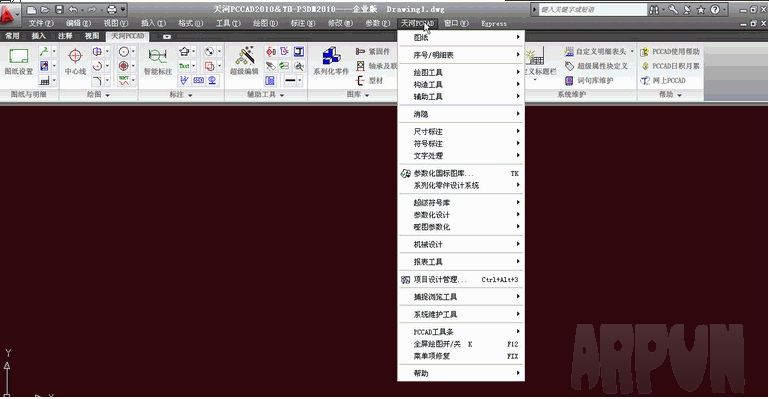
【基本介绍】
天河PCCAD实用插件(应用程序接口程序)TH是一款非常好用的PCCAD插件, 软件为了解决处理批量打印这一问题, 天河软件的研发工程师就在广泛分析用户习惯的基础上, 来进行了重点的开发, 并最后解决了这个。
解决方法:
1 ) AUTOCAD 默认打印模板的布置设置
最先是打开程序, 在菜单 / 必备工具 / 选择中项 / 系统system / 可以说是选项 / 启动 / 不显示启动对话框;
之后在文件程序 / 打开中打开 AUTOCAD 安装路径下的 acad.dwt 模板, 设置打印的选项, 如打印机、打印样式表及图纸尺寸等设置, 用鼠标点击应用到布局, 确定后保存。 再新建一张图纸的选择打开样板为 acad.dwt , 此时打印样式全自动为您设置好的打印样式。
2 ) PCCAD 默认打印模板的设置
对于 PCCAD 的设置, 与 AUTOCAD 的设置相同, 第一步打开程序, 在菜单 / 工具 / 选项 / 系统 / 基本选项 / 启动 / 显示启动对话框;
然后在文件 / 打开中打开 PCCAD 安装路径下的 PCCAD.dwt 模板, 设置打印的选项, 如打印机、打印样式表及图纸尺寸等设置, 点击应用到布局, 确定后保存。 再新建一张图纸的时候, 打印样式自动为您设置好的打印样式了。
有请求需要声明的是:对于已经有的图纸, 此默认样式不起作用, 即打开已有图纸时, 打印样式还要重新设定, 但对于以后再新建的图纸还是很有意义的。
13 .对于打不开的图纸怎么才能处理?
在 PCCAD 的命令行中输入: “ recover” 或给文件换个名字或换一个后缀 *.dws 和 *.dxf

